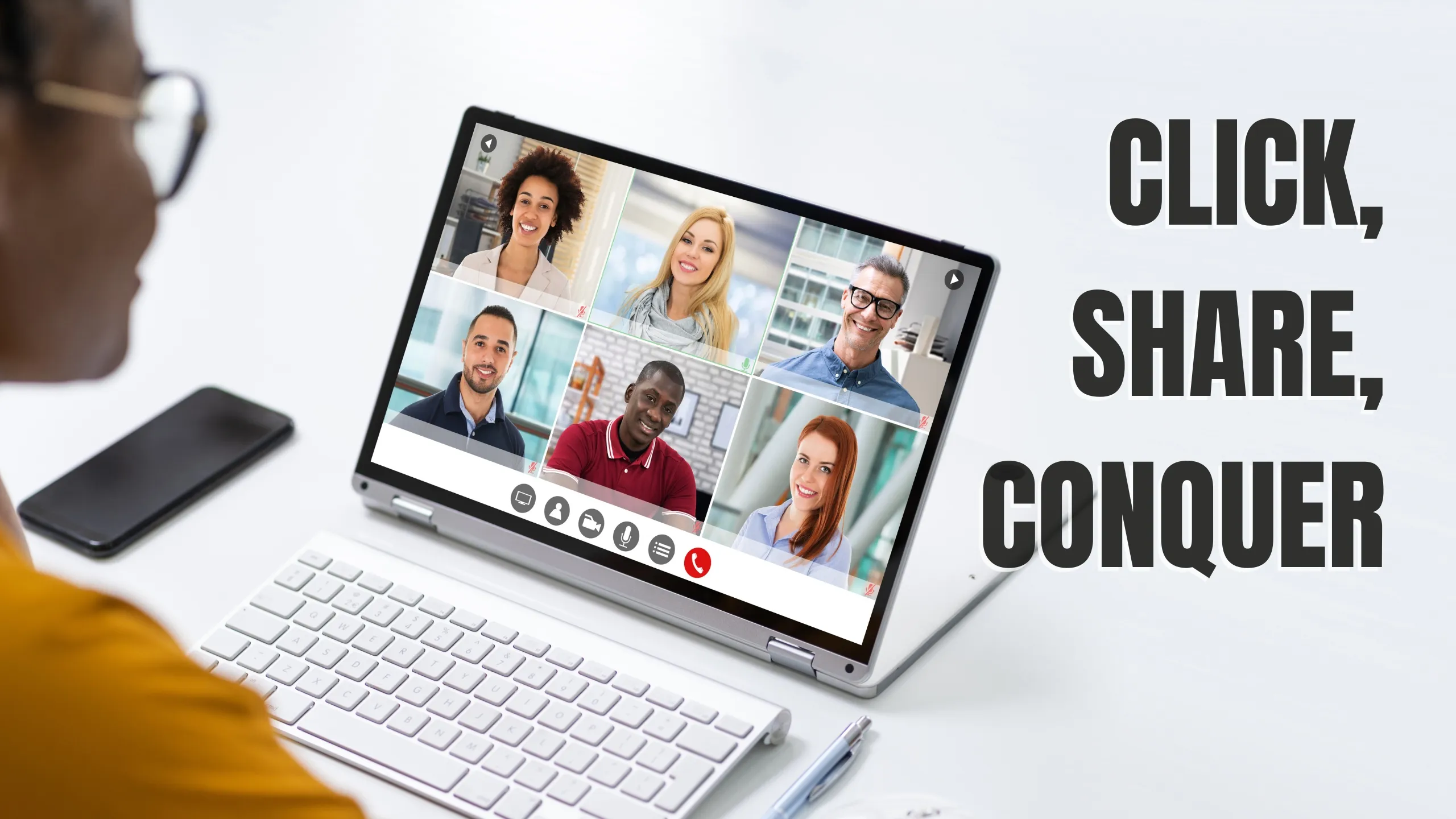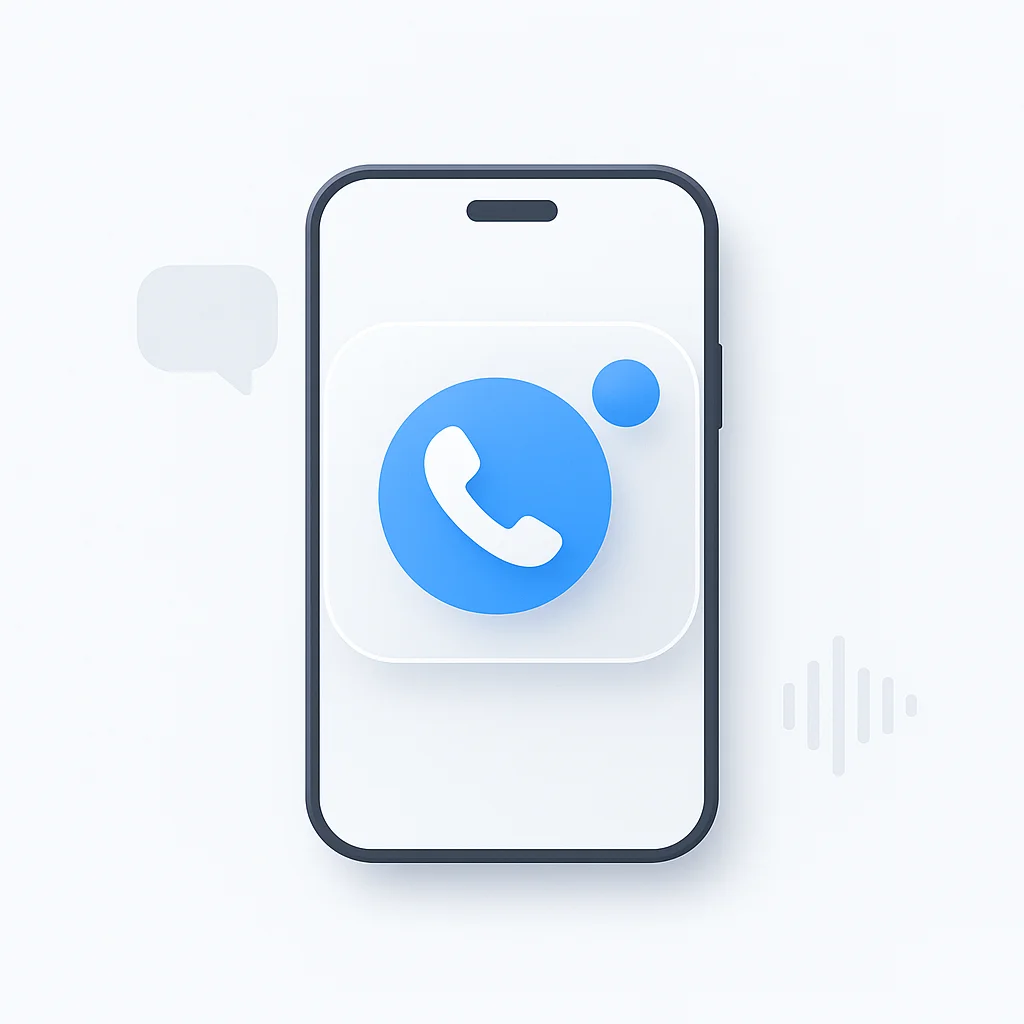Vous rencontrez des difficultés avec le partage d’écran Zoom & Google Meet ? Nous avons ce qu’il vous faut ! Ce guide révèle des fonctionnalités cachées, corrige les problèmes frustrants et fait de vous un pro de la présentation.
Introduction
Vous en avez assez de tâtonner pendant les présentations lors de réunions en ligne ? Vous aimeriez pouvoir faire parcourir facilement des documents ou des logiciels à vos collègues sans quitter votre bureau ? Le partage d’écran est votre superpouvoir !
Mais soyons honnêtes, partager votre écran peut parfois donner l’impression de jongler avec des tronçonneuses enflammées sur un monocycle. Les décalages, les écrans noirs et les paramètres oubliés peuvent transformer une simple présentation en une crise de panique technologique.
N’ayez crainte, brave collaborateur ! Ce guide complet est votre arme secrète pour maîtriser le partage d’écran sur Zoom et Google Meet. Nous allons décortiquer chaque paramètre, surmonter les problèmes courants et déverrouiller les fonctionnalités cachées pour vous transformer en un maestro des réunions virtuelles.
Préparez-vous à :
- Partager n’importe quoi de manière transparente : Des bureaux entiers aux fenêtres et onglets spécifiques, vous apprendrez à présenter exactement ce dont vous avez besoin, quand vous en avez besoin.
- Impliquer votre public : Déchaînez les outils d’annotation, les pointeurs laser et la mise en évidence pour que chacun reste concentré et interactif.
- Dites adieu aux maux de tête technologiques : Nous allons résoudre les problèmes courants et vous fournir les meilleures pratiques pour un partage d’écran fluide et sans frustration.
- Zoom ou Meet ? Nous avons ce qu’il vous faut : Nous comparerons les deux plateformes pour vous aider à choisir l’outil parfait pour chaque occasion.
Alors, attachez votre ceinture, saisissez votre souris et préparez-vous à transformer les réunions virtuelles en votre terrain de jeu ! Plongeons dans le monde du partage d’écran et libérons tout le potentiel de vos collaborations en ligne.
Partage d’écran Zoom: Maîtriser l’art de la collaboration
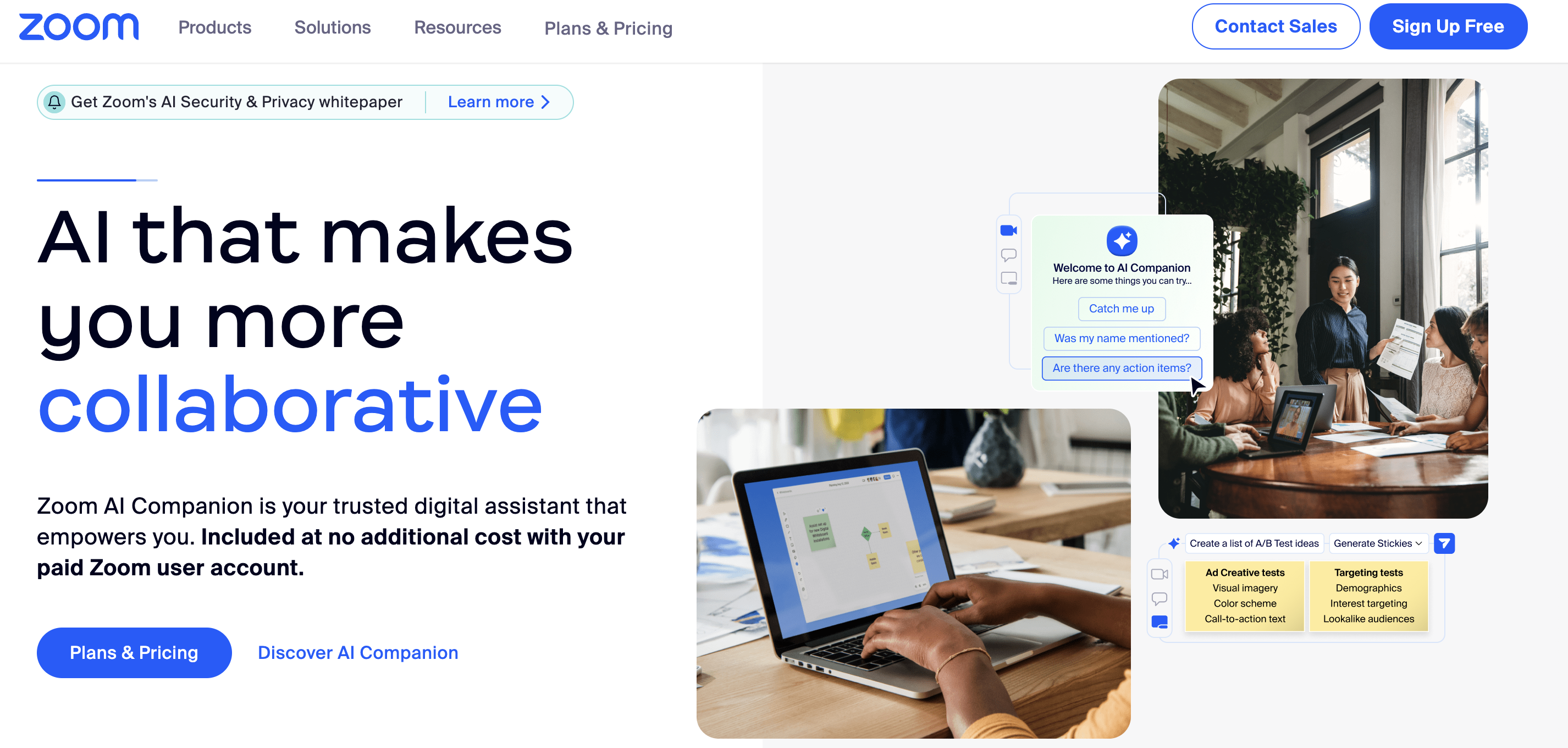
Les capacités de partage d’écran de Zoom vont au-delà des simples présentations. Nous allons explorer les outils interactifs, les fonctionnalités avancées et les meilleures pratiques qui feront de vous un maestro virtuel, commandant l’attention et stimulant la collaboration dans chaque réunion.
Pour commencer :
- Commencer facilement : Localisez le bouton vert « Partager l’écran » dans la barre d’outils de la réunion. Cliquez dessus, et un menu de vos options de partage apparaîtra.
- Contrôle avancé : Avant de partager, personnalisez qui peut partager avec les paramètres « Qui peut partager ? ». Pour une gloire en plein écran, cochez « Optimiser pour le plein écran ».
Options de partage :
- Tout partager : Voyez grand et partagez l’intégralité de votre bureau pour des présentations, des revues de documents ou tout ce que vous voulez que tout le monde voie.
- Concentrez votre vue : Partagez des fenêtres ou des applications spécifiques pour éviter les distractions et maintenir l’attention sur le contenu que vous avez choisi.
- Au-delà du bureau : Explorez davantage avec le partage d’onglets de navigateur, présentez votre écran mobile avec le partage iPhone/iPad, ou faites un remue-méninges sur un tableau blanc virtuel.
Engagement amélioré :
- Annoter et dessiner : Mettez en évidence les points clés, dessinez des diagrammes ou ajoutez même des émojis avec les outils d’annotation et de dessin pour maintenir l’engagement de votre public.
- Contrôler la vue : Donnez à chacun l’angle parfait en contrôlant la vue des participants et en mettant en évidence des fenêtres spécifiques pour une concentration ciblée.
- Entendre fort et clairement : Partagez l’audio de l’ordinateur pour les présentations avec audio, les tutoriels ou même les sessions de musique en ligne.
Dépannage et conseils :
- Vaincre le décalage : Écrans qui décalent ? Fermez les programmes d’arrière-plan inutiles, connectez-vous à une connexion Internet plus forte ou essayez de réduire la résolution de votre écran.
- Blues de l’écran noir : Si votre écran devient noir, vérifiez les paramètres de partage, assurez-vous que votre application est à jour et redémarrez Zoom si nécessaire.
- Pièges d’autorisation : Accordez l’accès au partage d’écran Zoom dans les paramètres de votre ordinateur pour éviter les problèmes d’autorisation.
- Conseils de pro : Minimisez le bruit de fond, fermez les notifications inutiles et entraînez-vous à l’avance pour un partage d’écran fluide et confiant.
Le partage d’écran Zoom est un outil puissant pour la collaboration et l’engagement. En maîtrisant ces techniques, vous serez prêt à dominer la scène virtuelle et à épater votre public à chaque réunion.
Partage d’écran Google Meet: Prenez le devant de la scène dans votre collaboration
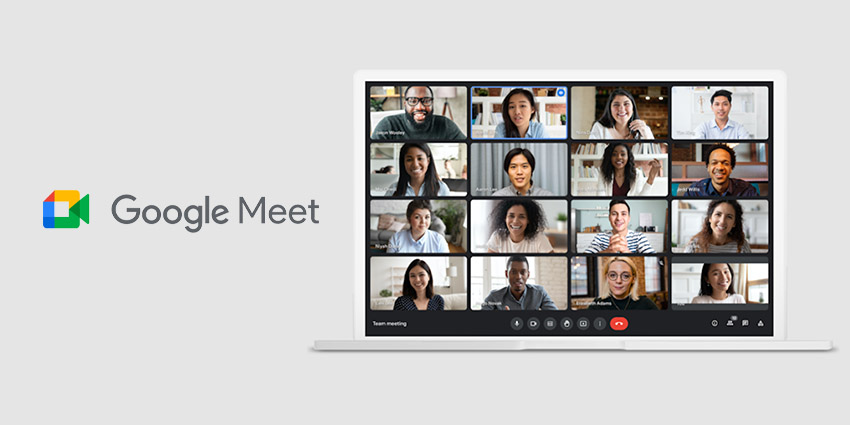
Google Meet offre une autre plateforme puissante pour partager votre écran et captiver votre public virtuel. Plongeons dans la maîtrise de cette compétence :
Rejoindre et accéder aux commandes de partage :
- Rejoignez la réunion : Saisissez simplement le code de la réunion ou cliquez sur le lien fourni.
- Localisez le bouton « Présenter maintenant » : Recherchez les trois points verticaux dans le coin inférieur droit de l’écran. Cliquez dessus pour afficher un menu, et vous y trouverez le bouton « Présenter maintenant ».
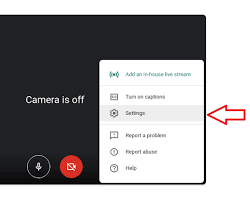
Options de partage :
- Partagez l’intégralité de votre écran : Cliquez sur « Votre écran entier » si vous voulez que tout le monde voie tout ce qui se trouve sur votre bureau. Ceci est parfait pour les présentations ou la présentation de documents.
- Partagez des fenêtres spécifiques : Vous avez besoin de vous concentrer sur une application ou une fenêtre particulière ? Choisissez « Une fenêtre » et sélectionnez celle souhaitée. De cette façon, votre public ne voit que ce qui est pertinent.
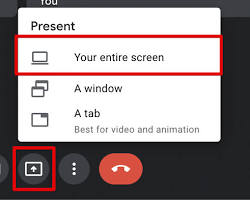
- Partage avancé : Google Meet vous permet également de partager des onglets de navigateur et de collaborer sur un tableau blanc virtuel. Ces fonctionnalités sont pratiques pour les séances de brainstorming ou la présentation de contenus Web spécifiques.
Fonctions interactives :
- Projecteur à pointeur laser : Mettez en évidence les points clés ou les éléments de votre écran avec l’outil de pointeur laser. C’est comme un projecteur virtuel, qui maintient l’attention de votre public là où vous en avez besoin.
- Contrôlez l’affichage des participants et les fenêtres de projecteur : Vous voulez offrir à chacun la meilleure perspective ? Utilisez la commande d’affichage des participants pour gérer la façon dont ils voient votre écran. Vous pouvez également mettre en évidence des fenêtres spécifiques pour un accent temporaire.
- Partagez l’audio : Rendez vos présentations et vos didacticiels encore plus attrayants en partageant le son de votre ordinateur. De cette façon, tout le monde peut entendre ce qui se passe sur votre écran.
Dépannage et astuces :
- Lenteur ? Fermez les programmes d’arrière-plan inutiles, connectez-vous à une connexion Internet plus puissante ou diminuez la résolution de votre écran.
- Problème de noircissement ? Vérifiez vos paramètres de partage, mettez à jour vos applications et redémarrez Google Meet si nécessaire.
- Problèmes d’autorisation ? Autorisez l’accès au partage d’écran de Google Meet dans les paramètres de votre ordinateur.
- Astuces de pro : Réduisez au minimum le bruit de fond, fermez les notifications inutiles et entraînez-vous au préalable pour une expérience fluide et confiante.
En maîtrisant ces techniques de partage d’écran de Google Meet, vous passerez du statut de participant virtuel à celui de collaborateur captivant, prêt à prendre le devant de la scène dans n’importe quelle réunion en ligne.
N’oubliez pas que c’est en forgeant qu’on devient forgeron ! Alors, expérimentez, explorez et partagez votre écran en toute confiance. Vous êtes capable !
Zoom contre Google Meet Partage d’écran : choisir votre plateforme de puissance
Conquérir les réunions virtuelles peut ne pas ressembler à un sport olympique, mais choisir la bonne plateforme de partage d’écran peut ressembler à une compétition féroce. Alors, quel champion règne en maître : Zoom ou Google Meet ? Comparons leurs principaux atouts et faiblesses pour vous aider à choisir votre match parfait.
Tableau comparatif :
| Fonctionnalité | Zoom | Google Meet |
|---|---|---|
| Options de partage | Écran entier, fenêtres spécifiques, onglets de navigateur, écran de téléphone/tablette, tableau blanc, autres applications | Écran entier, fenêtres spécifiques, onglets de navigateur, tableau blanc |
| Fonctions interactives | Annotations, outils de dessin, contrôle de l’affichage des participants, mise en évidence de fenêtres, partage audio, pointeur laser | Annotations, outils de dessin, contrôle de l’affichage des participants, mise en évidence de fenêtres, partage audio, pointeur laser |
| Résolution | Jusqu’à 1 080p | Jusqu’à 720p |
| Capacité de réunion | Forfait gratuit : 100 participants, forfait Pro : 500 participants | Forfait gratuit : 100 participants, forfait Entreprise : Jusqu’à 250 participants |
| Sécurité | Fonctions de sécurité avancées, mais vulnérabilités passées | Se concentre sur la solide infrastructure de sécurité de Google |
| Facilité d’utilisation | Nécessite une installation pour une fonctionnalité complète | Basé sur un navigateur, aucune installation nécessaire |
| Fonctions de niveau gratuit | Fonctions gratuites généreuses avec limite de temps de réunion (40 minutes) | Fonctions gratuites généreuses avec temps de réunion illimité |
| Fonctions supplémentaires | Salles de répartition, sondages, enregistrement, questions et réponses, transcriptions en direct | Salles de répartition, sondages, enregistrement, sous-titres codés |
| Intégrations | Intégrations étendues avec les plateformes de calendrier, les outils de marketing, etc. | S’intègre de façon transparente aux applications G Suite |
| Coût | Forfait gratuit avec limitations, forfaits payants avec plus de fonctions et de participants | Forfait gratuit avec limitations, forfaits payants avec plus de fonctions et de participants |
Choisir votre champion :
- Pour les fonctions avancées et la capacité élevée de participants : Zoom prend les devants, en particulier pour les grandes organisations et les établissements d’enseignement. Son tableau blanc, la prise en charge de plusieurs caméras et la résolution plus élevée sont idéaux pour les présentations complexes et les séances interactives.
- Pour la simplicité et l’accessibilité : Google Meet brille. Son interface basée sur un navigateur et son temps de réunion illimité dans le niveau gratuit en font le choix idéal pour les collaborations occasionnelles et les réunions en petits groupes.
- Pour les utilisateurs soucieux de la sécurité : Les deux plateformes offrent des fonctions de sécurité robustes, mais Google Meet tire parti de la sécurité intégrée de l’infrastructure de Google, ce qui pourrait plaire à certains utilisateurs.
En fin de compte, la meilleure plateforme dépend de vos besoins et de vos préférences. Tenez compte du type de réunions que vous organisez, des fonctions auxquelles vous accordez la priorité et de la taille de votre public. N’ayez pas peur d’expérimenter avec les deux et voyez quel champion vous aide à dominer vos réunions virtuelles !
Il n’y a pas de solution universelle. Que vous choisissiez les fonctions robustes de Zoom ou la facilité d’utilisation de Google Meet, la maîtrise du partage d’écran fera de vous un collaborateur confiant et captivant dans l’arène numérique. Maintenant, allez-y et partagez votre écran avec maîtrise !
Conclusion
Nous avons exploré les subtilités du partage d’écran sur Zoom et Google Meet, vous dotant des outils et des techniques nécessaires pour transformer vos réunions virtuelles. N’oubliez pas :
- Connaissez votre plateforme : Les fonctionnalités robustes de Zoom brillent pour les présentations complexes, tandis que la simplicité de Google Meet excelle dans les collaborations occasionnelles.
- Adoptez l’interactivité : Les annotations, les pointeurs laser et la mise en évidence des fenêtres maintiennent l’engagement et la concentration de votre public.
- La pratique rend parfait : N’ayez pas peur d’expérimenter et d’explorer. Plus vous êtes à l’aise, plus vous serez confiant.
Maintenant, allez-y et partagez votre écran avec le monde ! Montrez vos idées, collaborez avec facilité et devenez un maître virtuel de la communication.
Prêt à faire passer vos compétences en matière de partage d’écran au niveau supérieur ? Abonnez-vous à notre blog pour plus de conseils, d’astuces et d’informations sur le monde en constante évolution de la collaboration virtuelle. Et n’oubliez pas de partager ce guide avec vos collègues - ensemble, conquérons chaque réunion virtuelle avec confiance !
N’oubliez pas que le pouvoir du partage d’écran est entre vos mains. Utilisez-le pour vous connecter, inspirer et avoir un impact durable.